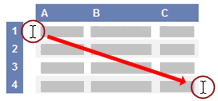| |
|||||||||||||||||||||||
ฟังก์ชัน Excel (Part 1) 1. ฟังก์ชัน MOD คำอธิบายส่งกลับค่าเศษที่เหลือ หลังจากที่ number ถูกหารโดย divisor แล้ว ผลลัพธ์ที่ได้จะมีเครื่องหมายเหมือนกับ divisor ไวยากรณ์MOD(number, divisor) ไวยากรณ์ของฟังก์ชัน MOD มีอาร์กิวเมนต์ดังต่อไปนี้
ข้อสังเกต
MOD(n, d) = n - d*INT(n/d) ตัวอย่างถ้าคัดลอกตัวอย่างไปใส่ไว้ในแผ่นงานว่างเปล่าจะทำให้อ่านตัวอย่างได้เข้าใจง่ายยิ่งขึ้น
หลังจากที่คุณคัดลอกตัวอย่างไปยังเวิร์กชีตเปล่าแล้ว คุณสามารถปรับให้เหมาะสมกับความต้องการของคุณได้
สูตร Round นี้เชื่อว่าผู้ใช้ Excel ทั่วไปรู้จักกันดี แต่ไม่เคยนำมาสูตรใช้กันกับการคำนวณทุกเซลล์ เนื่องจากไม่ทราบเรื่อง Repeating Binary Numbers กันมาก่อน สูตร Round ทำหน้าที่ปัดตัวเลขทั้งเลขหลักทศนิยมหรือเลขหลักอื่น ให้เหลือค่าเท่าจำนวนหลักที่ต้องการ
จำนวนหลักในสูตร ถ้าเป็นเลขบวก เช่น =Round(1234.567,2) จะปัดหลักทศนิยมให้เป็นแค่ 2 หลัก จึงได้ค่าเป็น 1234.57 (เนื่องจากทศนิยมหลักที่ 3 เป็นเลข 7 ซึ่งมากกว่าหรือเท่ากับเลข 5 จึงปัดขึ้น) จำนวนหลักในสูตร ถ้าเป็นเลข 0 เช่น =Round(1234.567,0) จะปัดหลักทศนิยมให้เป็นแค่ 0 หลัก จึงได้ค่าเป็น 1235.00 (เนื่องจากทศนิยมหลักที่ 1 เป็นเลข 5 ซึ่งมากกว่าหรือเท่ากับเลข 5 จึงปัดขึ้น) จำนวนหลักในสูตร ถ้าเป็นเลขลบ เช่น =Round(1234.567,-2) จะปัดตัวเลขหลักหน่วยและสิบให้เป็นหลักร้อย จึงได้ค่าเป็น 1200.00 (เนื่องจากเลขหลักที่ 2 เป็นเลข 3 ซึ่งไม่มากกว่าหรือเท่ากับเลข 5 จึงตัดทิ้ง) 3.ฟังก์ชัน Trunc สูตร Trunc ทำหน้าที่ตัดตัวเลขทั้งเลขหลักทศนิยมหรือเลขหลักอื่น ให้เหลือค่าเท่าจำนวนหลักที่ต้องการ โดยไม่ต้องดูว่าหลักถัดไปเป็นเลขใด สูตร Trunc ย่อมาจากคำว่า Truncate แปลว่า ตัดทิ้ง
จำนวนหลักในสูตร ถ้าเป็นเลขบวก เช่น =Trunc(1234.567,2) จะตัดหลักทศนิยมให้เป็นแค่ 2 หลัก จึงได้ค่าเป็น 1234.56 จำนวนหลักในสูตร ถ้าเป็นเลข 0 เช่น =Trunc(1234.567,0) หรือ =Trunc(1234.567) จะตัดดหลักทศนิยมให้เป็นแค่ 0 หลัก จึงได้ค่าเป็น 1234.00 จำนวนหลักในสูตร ถ้าเป็นเลขลบ เช่น =Round(1234.567,-2) จะตัดตัวเลขหลักหน่วยและสิบให้เป็นหลักร้อย จึงได้ค่าเป็น 1200.00 4. ฟังก์ชัน Intสูตร Int ทำหน้าที่ตัดตัวเลขหลักทศนิยม ให้เหลือเป็นเลขจำนวนเต็มที่น้อยกว่าเลขเดิม
=Int(1234.567) จะได้ผลลัพธ์ 1234 5. ฟังก์ชัน PMTPMT(rate, nper, pv, [fv], [type]) rate,nper,pv เป็นส่วนที่ต้องรระบุไว้ ส่วน fv และ type ที่อยู่ในวงเล็บปีกกา จะระบุหรือไม่ก็ได้ ถ้าไม่ระบุจะมีค่าเป็น 0 อธิบาย Function PMT rate หมายถึง อัตราดอกเบี้ยเงินกู้ต่องวด nper Number of Periods หมายถึง จำนวนงวดเป็นกี่เดือน pv PresentValue หมายถึง จำนวนเงินกู้ปัจจุบัน fv FutureValue หมายถึง มูลค่าอนาคต หากไม่ระบุจะมีค่าเป็น 0 type หมายถึง ตัวเลข 0 หรือ 1 สำหรับกำหนดวันครบกำหนดชำระเงิน
- ไปที่เซลล์ D4 พิมพ์อัตราดอกเบี้ยต่อปี (เปอร์เซ็นต์) 6.00% อย่าลืมใส่สัญลักษณ์ % ต่อท้ายด้วย - คลิกเลือกเซลล์ D5 พิมพ์ระยะเวลาผ่อนชำระ (ปี) 15 - คลิกเลือกเซลล์ D6 พิมพ์จำนวนยอดเงินกู้ (บาท) 1,000,000.00 - คลิกเลือกเซลล์ D7 หาจำนวนเงินผ่อนชำระต่องวด (บาท) พิมพ์ =PMT(D4/12,D5*12,D6,,) การคิดเงินผ่อนชำระต่องวดจะคิดเป็นรายเดือน ดังนั้นอัตราดอกเบี้ยที่คิดเป็นรายปีก็ต้องคิดเป็นรายเดือนคือต้องหารด้วย 12 และระยะเวลาผ่อนชำระที่เป็นรายปีก็ต้องคำนวณเป็นรายเดือนด้วยก็คือต้องคูณด้วย 12 เครื่องหมาย ,, เป็นค่า fv และ type จะใส่หรือไม่ใส่ก็ได้ จะได้ค่าออกมาติดลบ ซึ่งเป็นเงินที่จะต้องจ่ายออกไป ถ้าไม่ต้องการให้ค่าติดลบก็ให้ใส่เครื่องหมายลบหน้าสูตรเป็น =-PMT(D4/12,D5*12,D6,,) |
Khaotao
 ผู้ติดตามบล็อก : 6 คน [?] ผู้ติดตามบล็อก : 6 คน [?] Group Blog All Blog |
||||||||||||||||||||||
| Pantip.com | PantipMarket.com | Pantown.com | © 2004 BlogGang.com allrights reserved. | |||||||||||||||||||||||